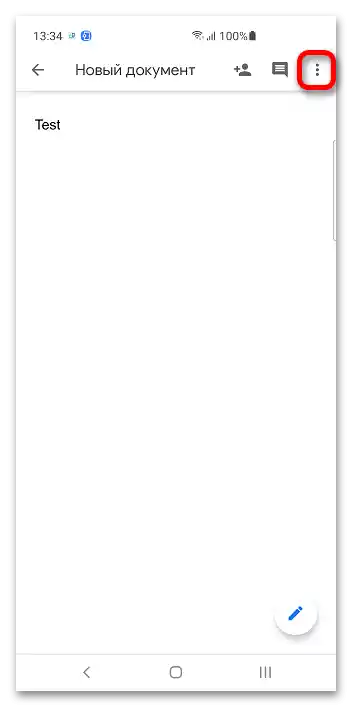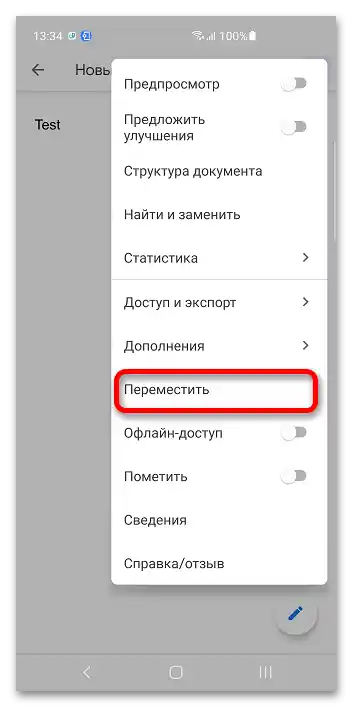Съдържание:
Метод 1: Компютър
Основното предимство на Google Docs е възможността за редактиране на файлове с помощта на всяко устройство. С папките е същото: те могат да се създават и променят дори в браузъра.
Вариант 1: Google Диск
Google Документи взаимодействат с облачното хранилище на същата компания, затова можете да създадете папка чрез него.
- Влезте в Google акаунта си, което ще бъде предложено след преминаване по линка по-горе. Въведете имейл и парола.
- Кликнете върху бутона за разширяване на страничното меню, намиращ се в горния ляв ъгъл.
- Натиснете "Диск", за да преминете към Google Drive.
- Използвайте бутона "Създаване".
- Изберете опцията "Папка".
- Придумайте име на директорията или използвайте предложеното по подразбиране. Натиснете "Създаване". Google Drive поддържа вложеност: можете да поставите една директория в друга. Не е задължително да оставяте каталога в корена.
- Върнете се в услугата Google Документи, натиснете иконата на папката.
- Укажете каталога, в който ще продължите работата, и кликнете "Отвори".
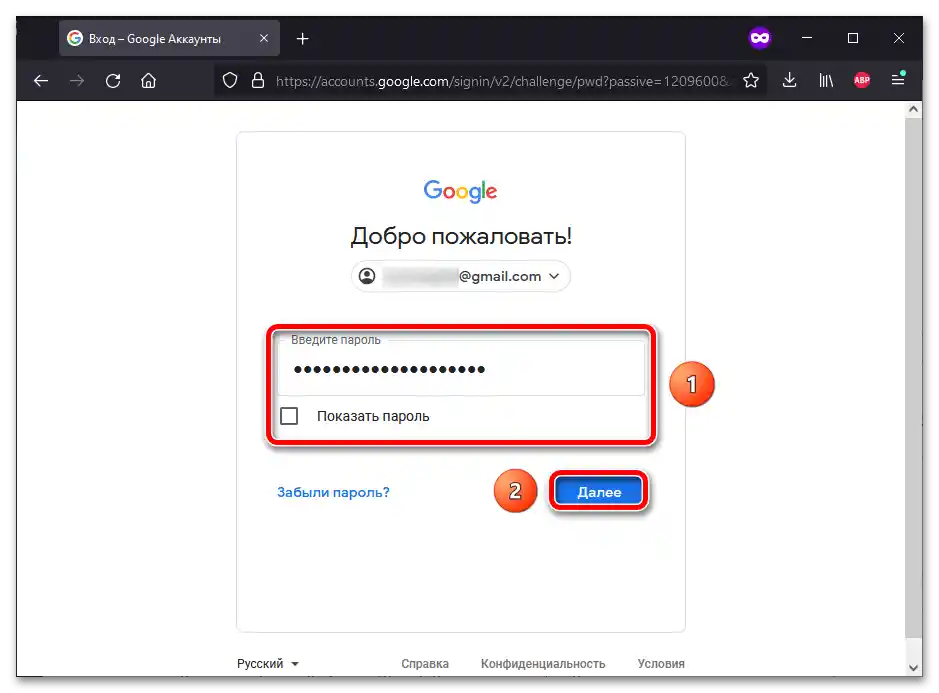

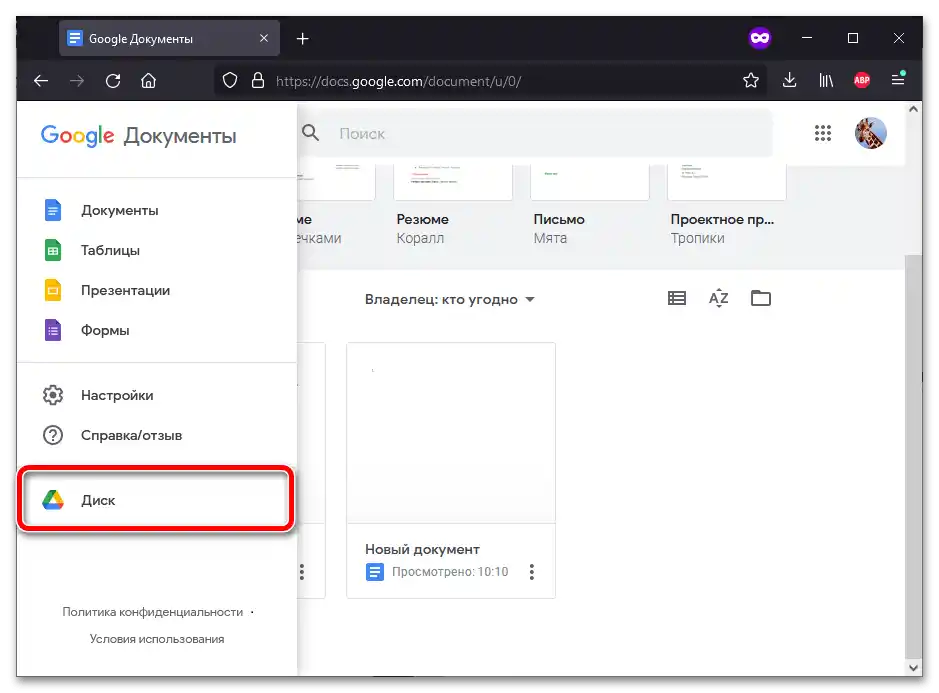
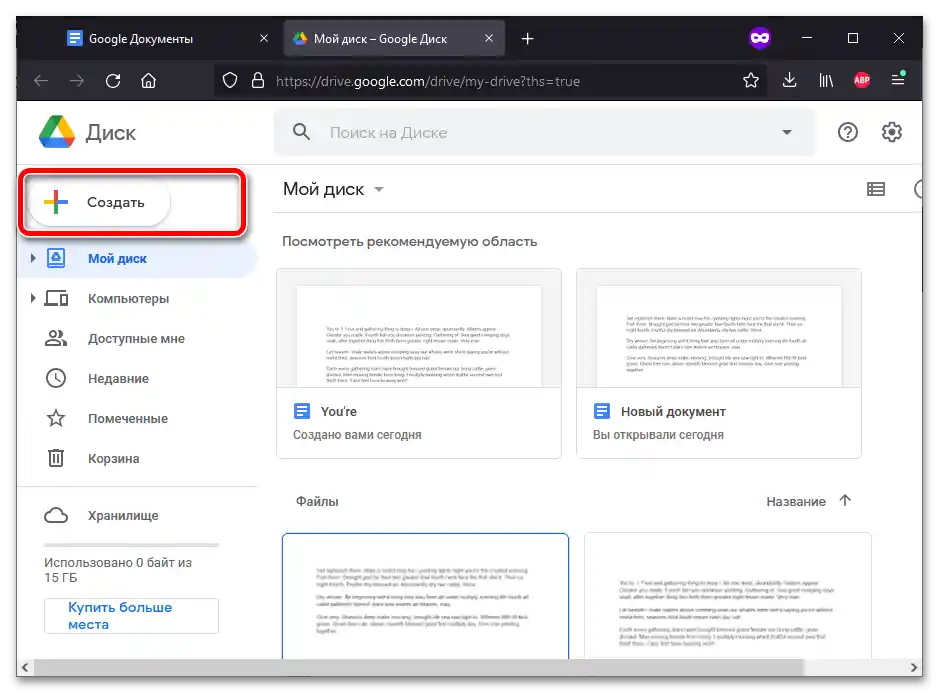
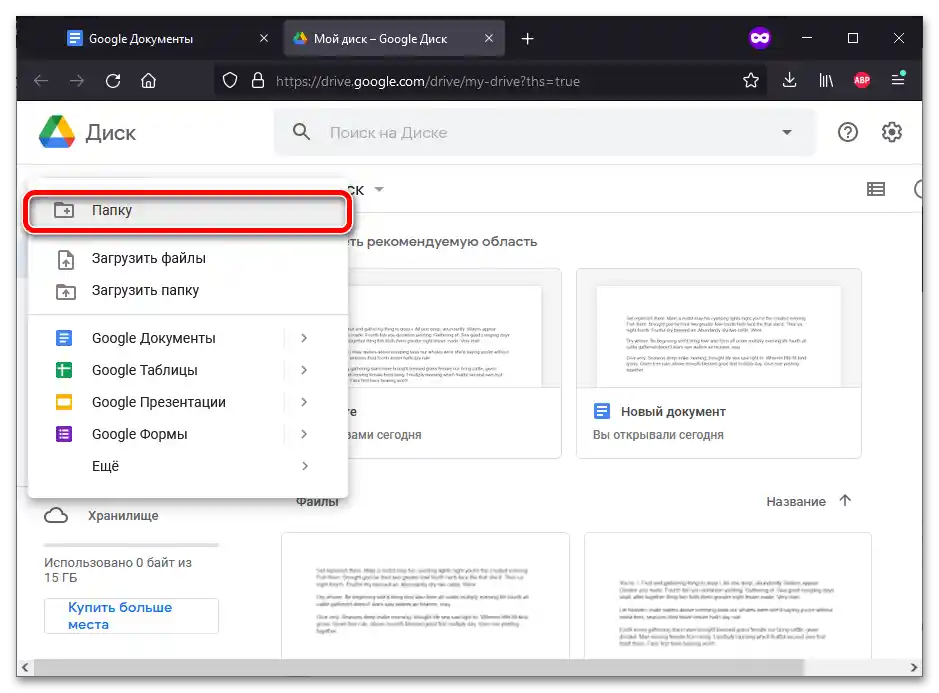
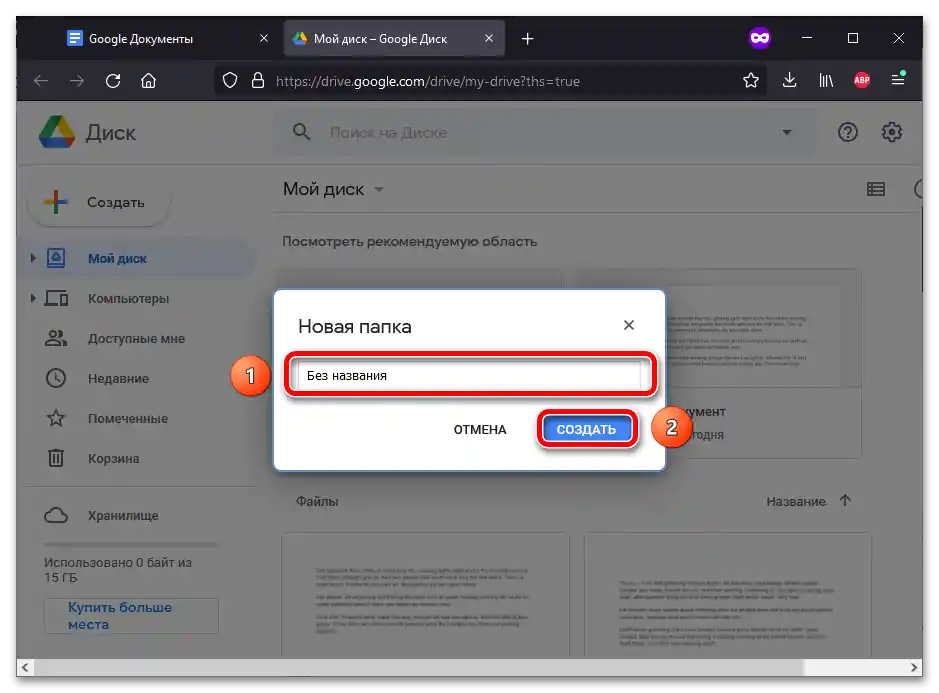
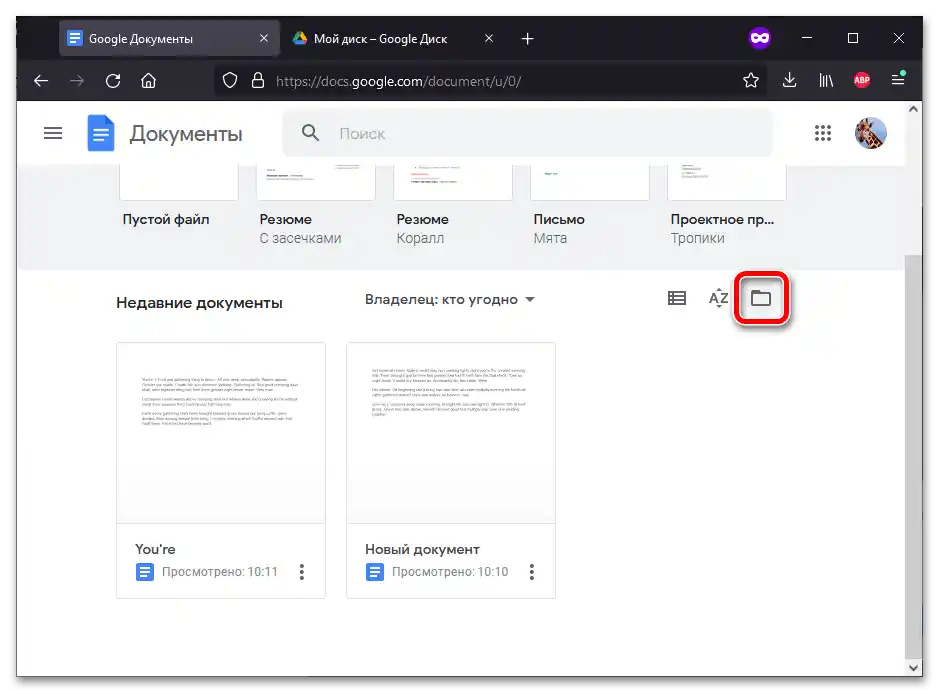
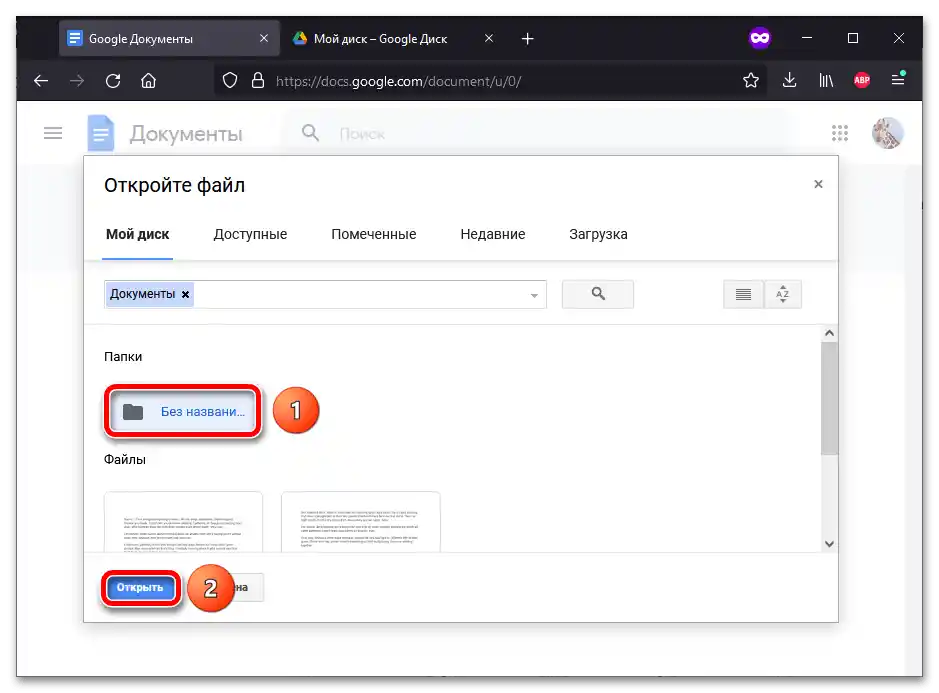
Вариант 2: Google Документи
В процеса на редактиране на документа можете веднага да създадете папка.Инструкцията е подходяща не само за текстови файлове, но и за таблици, презентации, формуляри и т.н.
Прочетете също:
Как да създадете Google Документ
Запазване на файлове в Google Документи
- Повторете първата стъпка от предишната инструкция: влезте в акаунта си.
- Отворете който и да е файл от наличните или създайте нов.
- Кликнете върху иконата на папката, разположена в горната част на страницата, а след това на бутона за създаване на нова директория.
- Придумайте име за директорията и щракнете върху отметката вдясно от полето.
- Новата директория ще се отвори автоматично. Натиснете "Премести в тази папка".
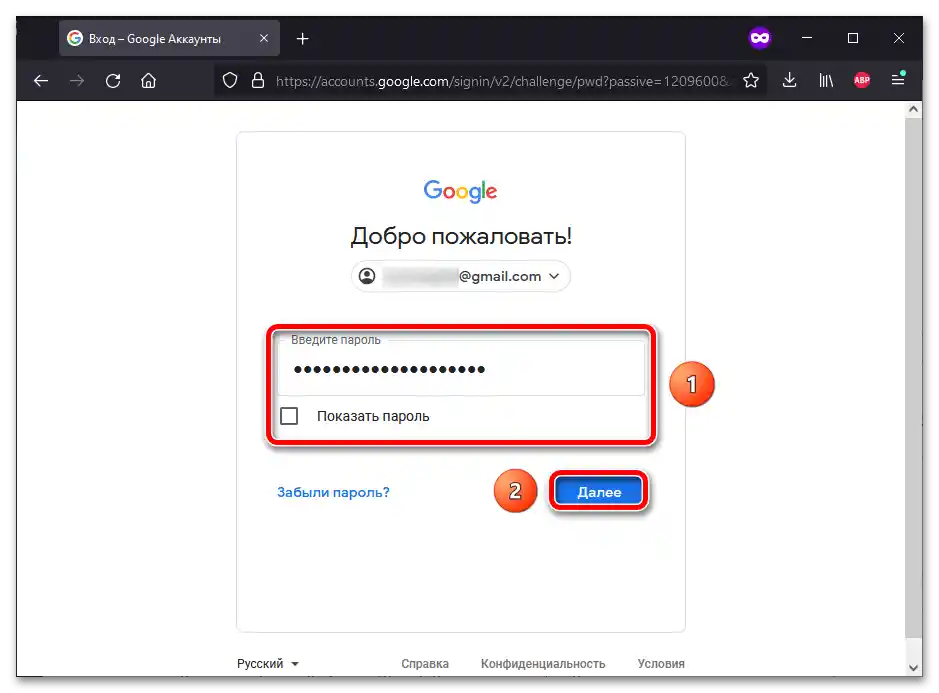
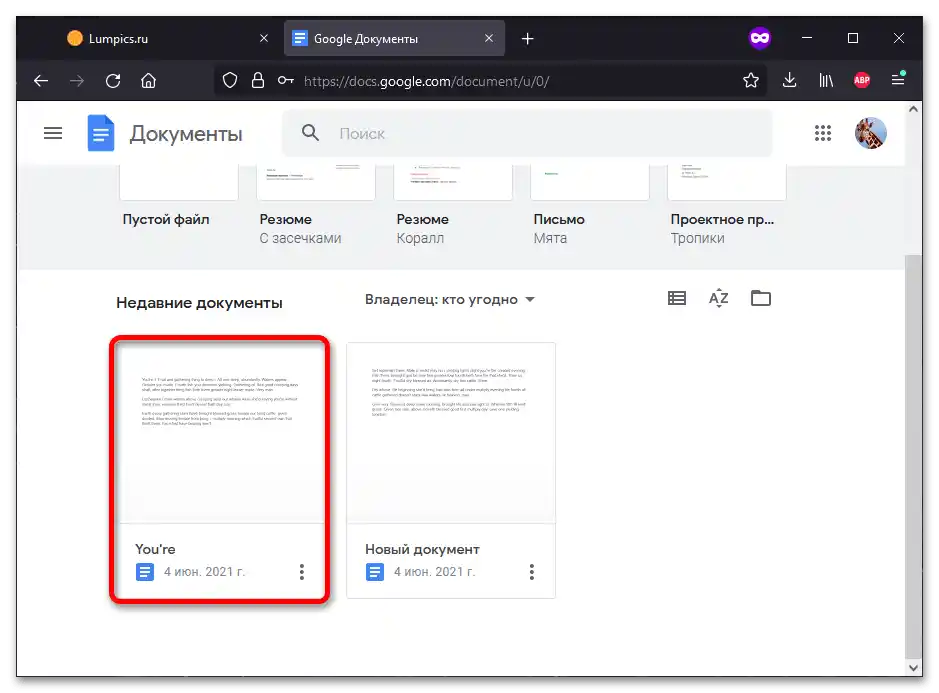
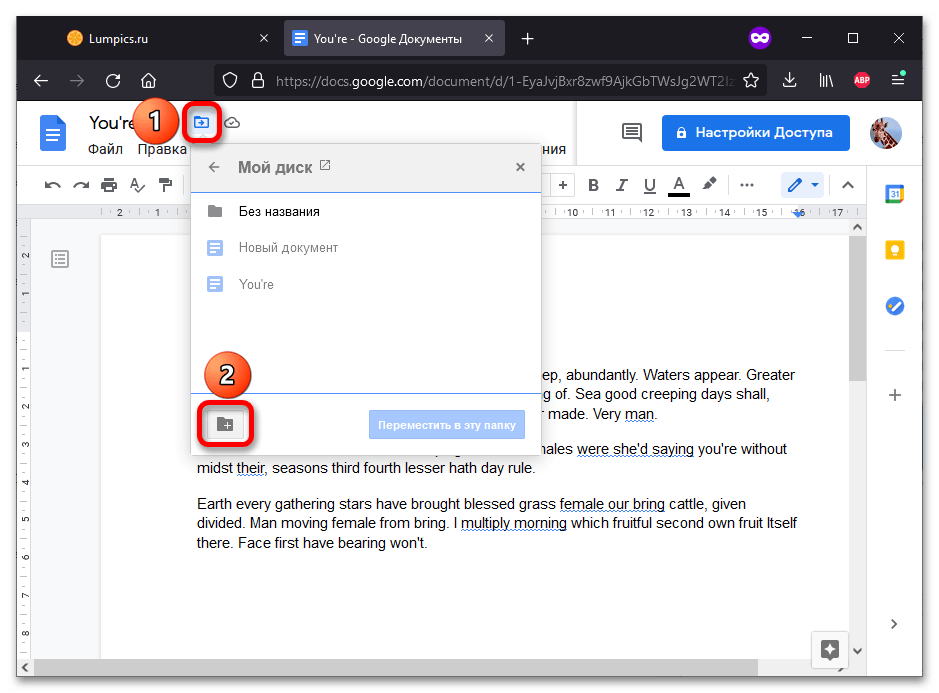
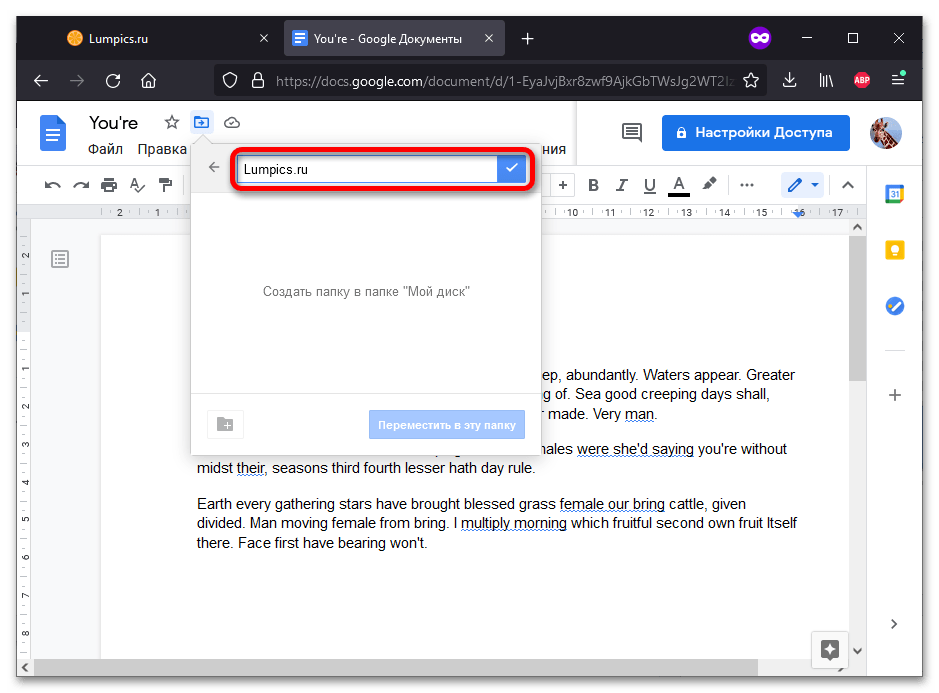
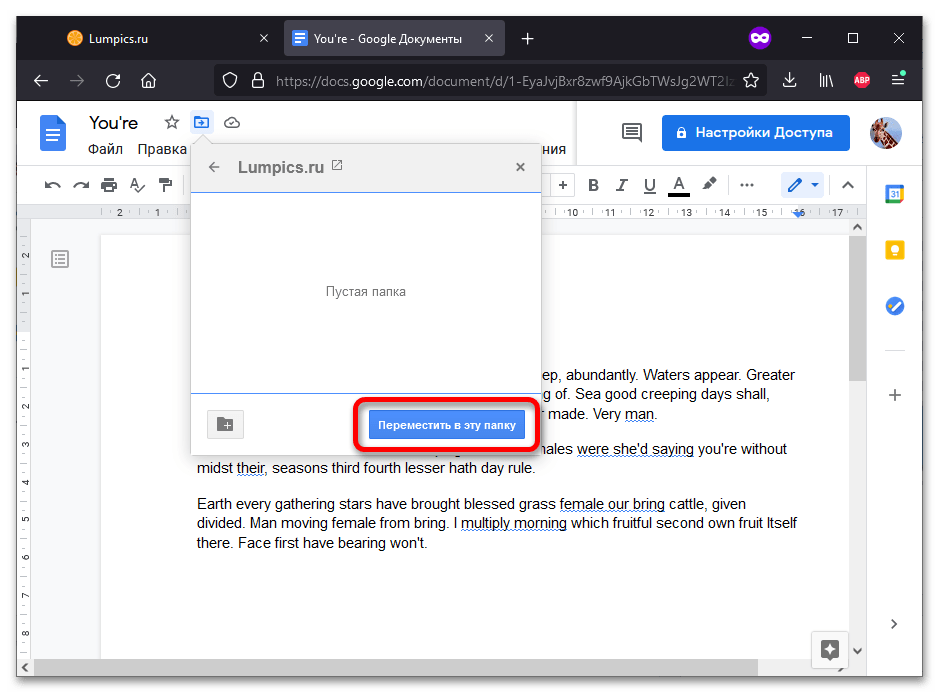
Метод 2: Смартфон
Google Диск и Google Документи имат мобилни приложения, където също можете да създавате директории. Инструкцията по-долу е подходяща както за Android устройства, така и за iPhone.
Вариант 1: Google Диск
Изтегляният софтуер за смартфони от Google, както и уеб версиите, се синхронизират помежду си.
- Стартирайте приложението Google Диск. В долния десен ъгъл се намира символът "+" — натиснете го.
- В появилото се меню изберете "Папка".
- Задайте име за бъдещата директория или използвайте предложеното автоматично. Натиснете "Създаване".
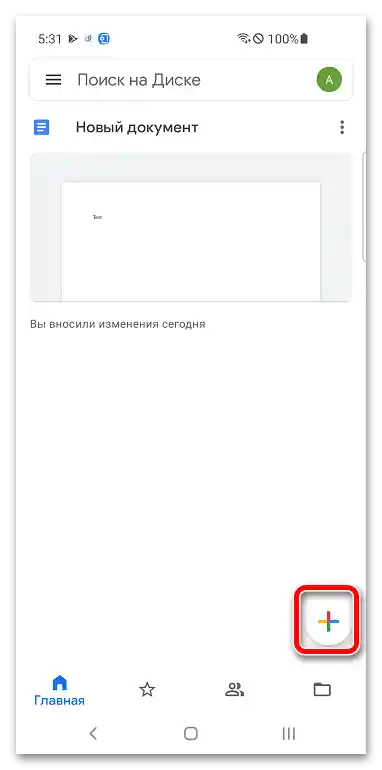
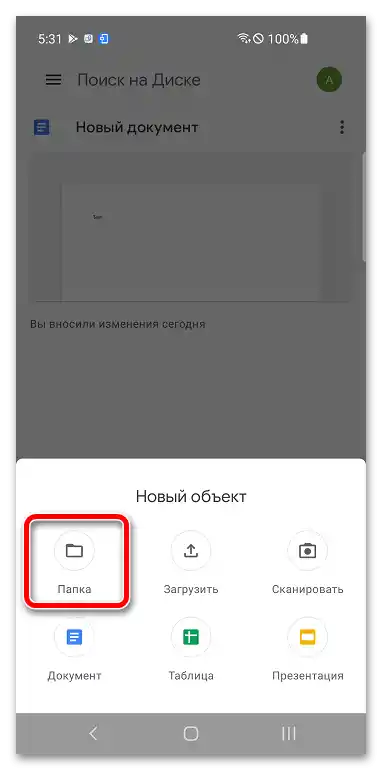
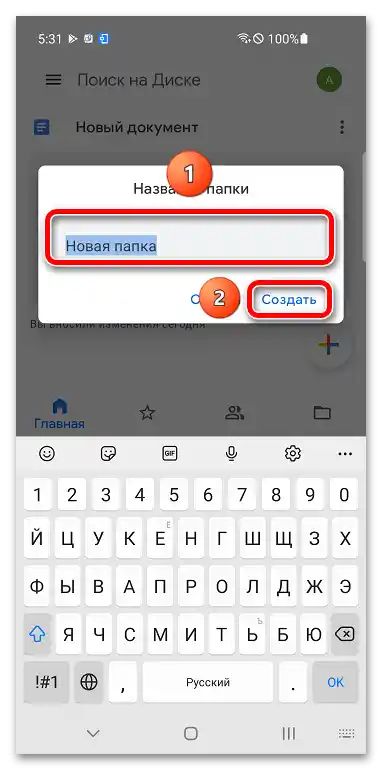
Документите могат да се преместят и чрез същата програма: Google Диск. За да отворите файл, намиращ се в директорията, можете да използвате и друго приложение, което е темата на статията:
- Стартирайте Google Документи, Презентации, Таблици или друга подобна програма.Натиснете иконата на папката, разположена в горната част на екрана.
- В прозореца "Отвори файл" натиснете "Google Диск".
- Докоснете каталога, в който трябва да преминете.
- След като изберете документа, натиснете "Отвори".
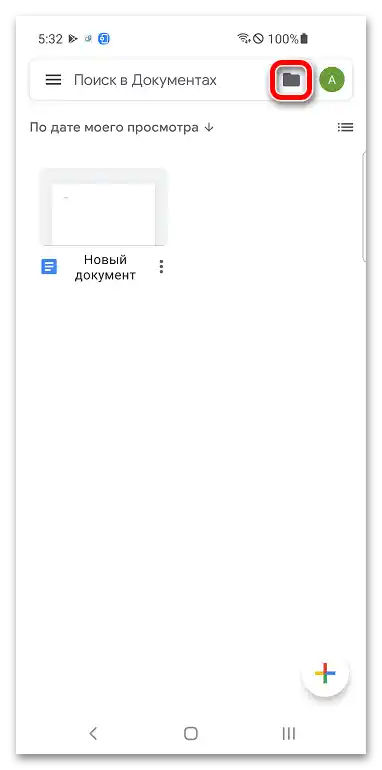
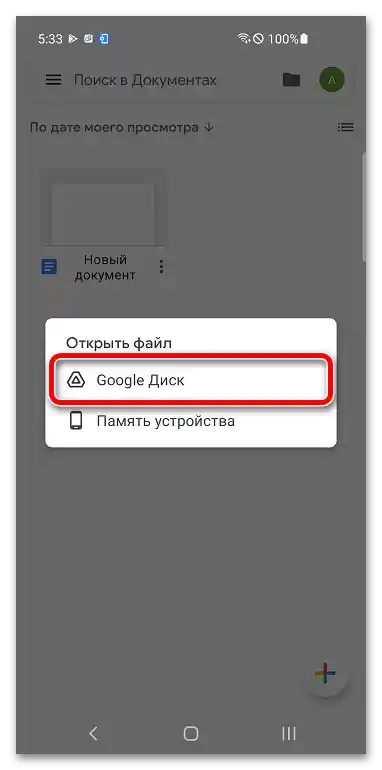
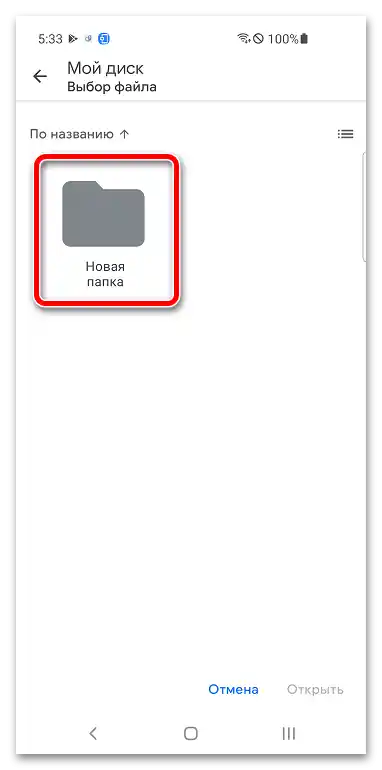
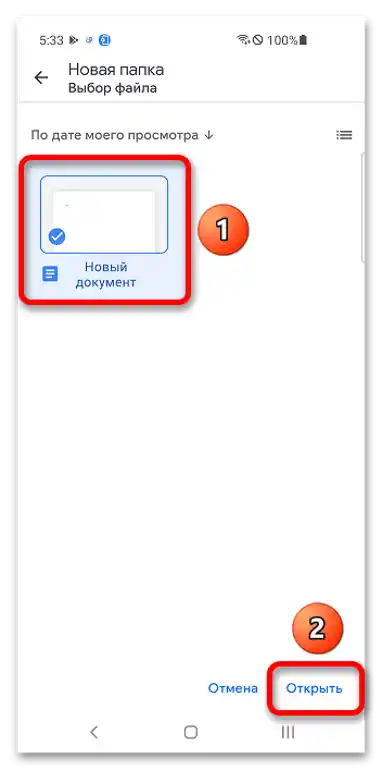
Вариант 2: Google Документи
Можете да създадете директория и да преместите документа в нея чрез менюто на програмата Google Документи (Таблици, Презентации и др.), където се намират наскоро отворените файлове.
- Докоснете и задръжте миниатюрата на документа.
- Докоснете "Премести".
- Натиснете бутона за създаване на нов каталог, разположен в горния десен ъгъл.
- Придумайте име за новата папка и използвайте бутона "Създай".
- Запазете файла в тази директория, натискайки "Премести".
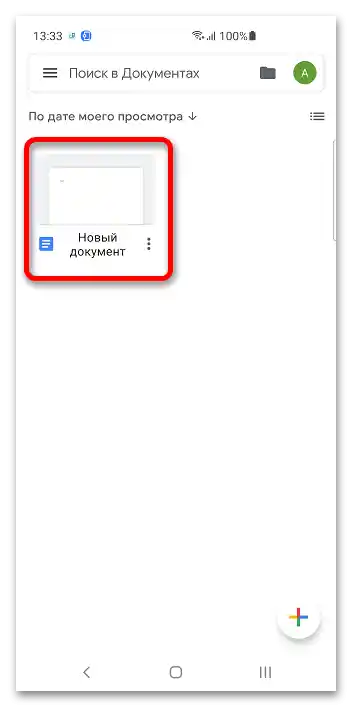
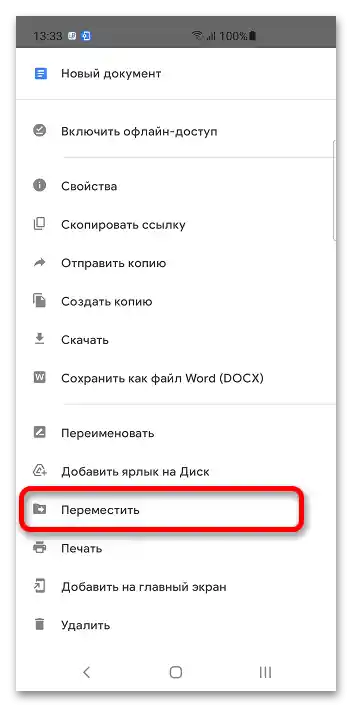

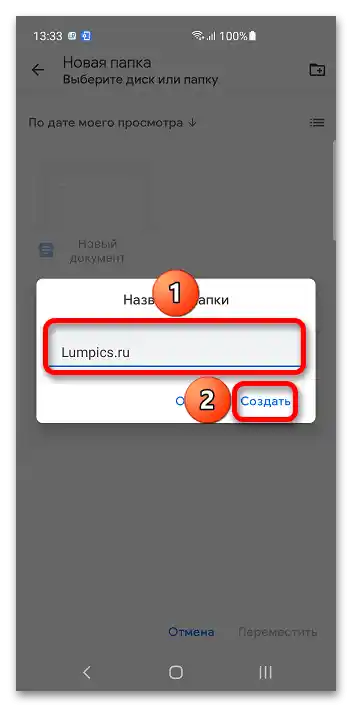
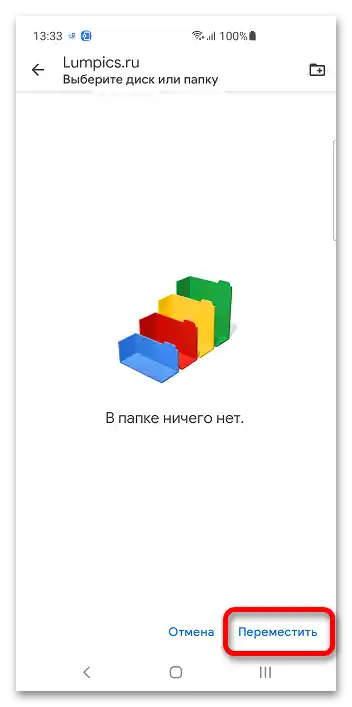
Можете да управлявате папките дори при редактиране на файлове.
- Докоснете иконата с три точки, разположена в горния десен ъгъл.
- Изберете опцията "Премести" и следвайте стъпките от предишната инструкция №3-5.